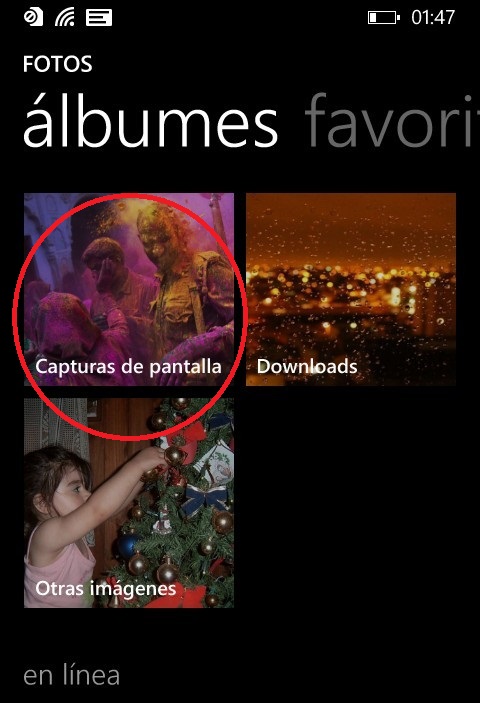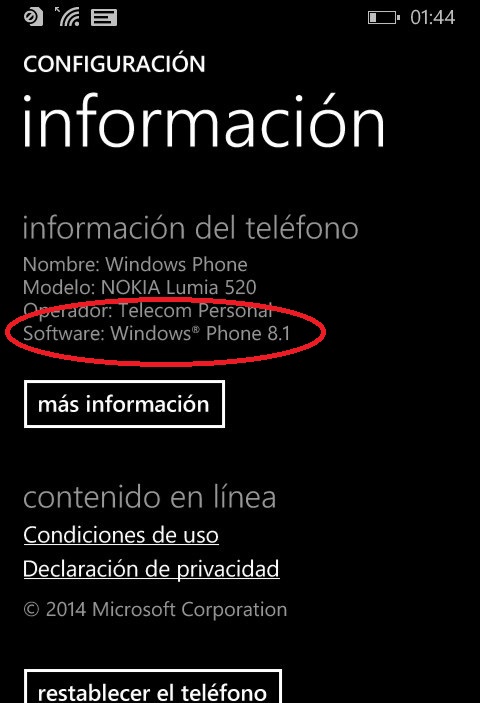Cómo hacer capturas de pantalla en Windows Phone
¿Conseguiste el mejor puntaje en ese juego que quita el sueño y quieres presumir con tus amigos? ¿Tienes algún mensaje interesante que quieras guardar como imagen? La única forma de lograrlo es haciendo una captura de pantalla. Se trata de una función útil y muy sencilla. Te contamos qué botón te permite realizarla.
Si bien no es una opción oculta, la mayoría de los usuarios de Windows Phone debimos trabajar para averiguarla. No necesitarás ninguna aplicación para realizar una captura de pantalla:

Cómo realizar una captura de pantalla en Windows Phone. Foto de Kārlis.Dambrāns, bajo Licencia CC BY NC 2.0
- Si tu celular tiene Windows Phone 8.1, todo lo que debes hacer es presionar el botón de encendido/apagado y subir el volumen a la vez .
- Si, en cambio, tienes Windows Phone 8, mantén presionados los botones de encendido/apagado y el de inicio (el que lleva el ícono de Windows) a la vez.
Dónde se guardan las capturas de pantalla
No deberás buscar demasiado, ya que las capturas de pantalla se guardan automáticamente en el álbum Capturas de pantalla del hub de Fotos. Ingresa a fotos, ve a Álbumes y allí verás la carpeta.
¿Qué versión de Windows tiene mi teléfono?
¿No estás seguro sobre qué versión de Windows Phone tienes? No te preocupes, es muy fácil averiguarlo: ve a Configuración y selecciona Información. Allí verás qué versión de software tienes.